آموزش کامل نرم افزار KMPLAYER
Kmplayer یکی از بهترین نرم افزار های برای پخش ویدیو بر روی کامپیوتر و اندروید است. که طی چند سال گذشته میلیون ها نفر از این برنامه استفاده میکنند.
در این مطلب قصد داریم مهمترین ویژگی های برنامه kmplayer را بررسی کنیم. از این رو اگر قصد دارید، کار با نرم افزار kmplayer را به صورت کامل یاد بگیرید با تیم فنی رایانه کمک تا پایان این مطلب همراه باشید.
در این مقاله سعی کرده ایم سوالات شما در رابطه با مشکلات کامپیوتری مرتبط با نرم افزار کی ام پلیر را پاسخ دهیم. چگونه میتوان فیلم های ۳d را در کامپیوتر ببنیم؟ ( مشاهده فیلم های ۳D در kmplayer ) مشاهده فیلم ۳d در kmplayer ، به راحتی امکان پذیر است چرا که این مورد یکی از قابلیت های بسیار خوب در این پلیر است.
البته باید گفت که امکان مشاهده ویدیو های ۳d فقط مختص همین اجرا کننده ویدیو نبوده و پلیر های دیگری همچون VLC Player و وجود دارند که میتوانند کار اجرا کردن ویدیو های تِری دی را به خوبی انجام دهند.

برای اجرای فیلم ۳d در مرورگر kmplayer
- ابتدا ویدیو مورد نظر خود را با kmplayer اجرا کنید.
نکته : همچنین میتوانید آخرین نسخه نرم افزار kmplayer را از سایت دانلود نرم افزار رایانه کمک دانلود و نصب کنید.
- زمانی که ویدیو شما توسط کی ام پلیر در حال اجرا بود، بر روی برنامه کلیک راست کنید. پس از این کار منوی تنظیمات kmplayer برای شما باز میشود.
- اکنون سربرگ video را انتخاب کنید.
- سپس گزینه ۳d screen control را انتخاب کنید.
اکنون میتوانید با فناوری های مختلف به اجرای ویدیو های ۳ بعدی خود در kmplayer بپردازید.
نکته: همچنین از قسمت پایین این بخش یعنی گزینه ۳d subtitle control میتوانید به تنظیمات زیر نویس فیلم ۳d در kmplyer بپردازید و با ویژگی های مختلفی که این پلیر در اختیار شما قرار میدهد به شخصی سازی زیر نویس فیلم خود بپردازید.
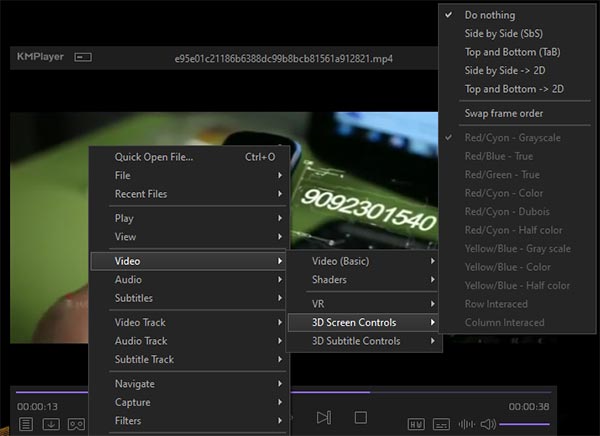
دیدی بعضی وقتا فایل ویدیو که داری نگاه میکنی صدا نداره یا صداش یه کمی عقب جلوتر اطز تصویره! میدونی مشکل چیه و چطوری میشه رفع کردش؟ با من تا انتهای مطلب حل مشکل صدا در KMPlayer همراه باش.
چگونه به سفارشی سازی صفحه کلید و ماوس در kmplayer بپردازیم؟ ( کلیدهای میانبر KMPlayer)
آشنایی با کلید های میانبر در kmplayer
اگر از افرادی هستید که با این نرم افزار اجرا کننده ویدیو زیاد سر کار دارید. بهتر است از کلید های میانبر در نرم افزار kmplayer اطلاع داشته باشید.
ما در این قسمت میخواهیم شما را با شخصی سازی کلیدهای میانبر در کی ام پلیر را آشنا کنیم
شخصی سازی کلید های میانبر در kmplayer
- ابتدا برنامه را اجرا کنید.
- بر روی صفحه برنامه kmplayer کلیک راست کرده و گزینه option را انتخاب کنید.
- اکنون صفحه تنظیمات پیشرفته برنامه kmplayer ویندوز برای شما اجرا میشود.
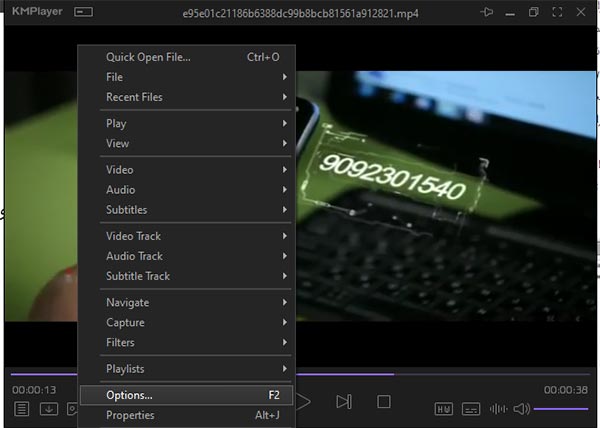
- برای سفارشی سازی صفحه کلید و ماوس در kmplayer گزینه key را انتخاب کنید.
- در این بخش میتوانید به تغییر کلید های میانبر در اجرا کننده کی ام پلیر کامپیوتر بپردازید.
با من همراه باش تا بهت بگم چقدر ساده میتونی هر ویدیویی رو از یوتوب دانلود کنی؟ دانلود فیلم از یوتیوب
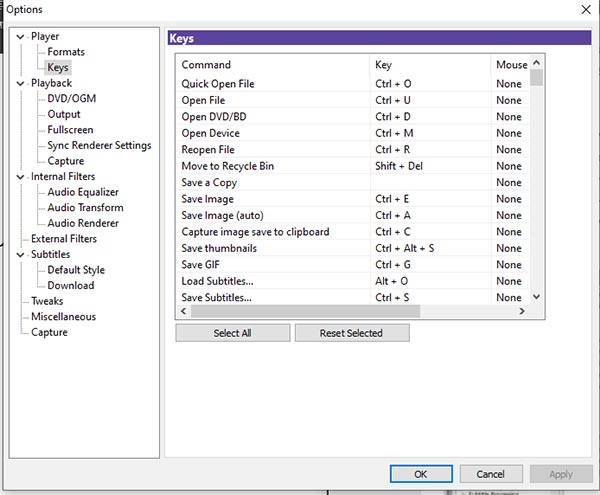
Kmplayer برنامه فوق العادیه اما مشکلش اینه که نسخه رایگانش تبلیغ داره و خسته کننده است، اما میدونی چطور میشه تبلیغات این برنامه رو حذف کرد؟ آموزش حذف تبلیغات kmplayer
کلیدهای میانبر در برنامه اجراکننده ویدئو kmpalyer
همچنین برای ساده تر کردن کار ما به صورت یک جدول کاربردی ترین میانبر های برنامه کی ام پلیر را برای شما آماده کرده ایم که میتوانید آنها را مطالعه کنید.
|
Ctrl+O
|
بازکردن یک ویدیو جدید
|
|
Ctrl+U
|
Open URL بازکردن یو آر ال ویدئوها
|
|
Ctrl+F
|
Open Folder نمایش پنجره
|
|
Ctrl+R
|
نمایش مکان آخرین ویدیو نمایشدادهشده
|
|
PgUp
|
Previous برگشت به ویدیو قبلی
|
|
Space
|
Play اجرا کردن ویدیو
|
|
Ctrl+Z
|
Stop توقف در اجرا ویدیو
|
|
PgDn
|
Next رفتن به ویدی و بعدی
|
|
Alt+E
|
Playlist نمایش پلی لیست ویدیو های که مشاهده شده
|
|
M
|
Mute بستن صدا
|
|
5
|
Fullscreen بزرگنمایی
|
|
Alt+F4
|
Exit بستن برنامه
|
| |
اجرای همزمان چندین فیلم در KMPlayer
یکی دیگر از امکاناتی جالبی که در نسخه ویندوز کی ام پلیر وجود دارد این امکان را به کاربران میدهد تا به اجرای چندین فیلم به صورت همزان در ویندوز بپردازند.
اما چگونه ممکن است! و چطوری میتوانید چندین ویدیو را در یک صفحه kmplayer به صورت همزمان مشاهده کنیم.
پس برای اجرای همزمان چندین ویدیو بدون اجرای چندین اجرا کننده kmplayer
- در مرحله اول ویدیو مورد نظر را اجرا کنید
- بر روی آن کلیک راست کرده و گزینه option را انتخاب کنید.
- حال گزینه performances را انتخاب کنید.
- اکنون در پنجره باز شده گزینه generals را انتخاب کنید.
- در آخر تیک گزینه Disallow multiple instances را بردارید.
اکنون بدون هیچ مشکل میتوانید با کلیک بر روی هر فایل ویدیو به صورت همزمان به اجرای چندین فیلم در kmplayer خود بپردازید.
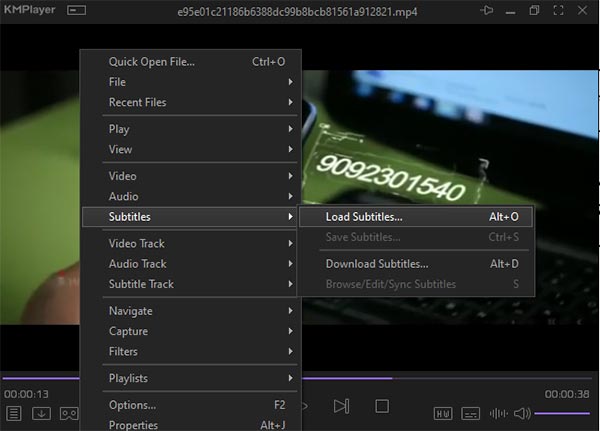
چگونه به سفارشی سازی زیرنویس در کی ام پلیر اقدام کنیم؟
روش که در بالا به آن پرداختیم فقط میتواند زیر نویس را برای ما اجرا کند.
اما اگر فایل زیرنویس با ویدیو ناهماهنگ باشد باید چکار کرد و چگونه میتوان به رفع مشکل ناهماهنگی زیر نویس با ویدیو در kmplayer پرداخت؟
زمانی که کاربران با شرکت رایانه کمک بابت عدم هماهنگی زیرنویس با فیلم تماس برقرار میکنند کارشناسان رایانه کمک مشکل را به این صورت برطرف میکنند:
اگر این ناهماهنگی بسیار ناچیز است از طریق منوی پیشرفته زیر نویس آن را رفع کنید.
اما اگر بسیار زیاد است، بهتر است یک فایل زیر نویس دیگر متناسب با نوع فرمت فیلم خود دانلود و اجرا کنید.
اگر قصد دارید به تنظیمات زیر نویس پیشرفته فیلم در kmplayer کامپیوتر بروید باید مسیر زیر را دنبال کنید.
- حل این مشکل بر روی kmplayer کامپیوتر در حالتی که برنامه اجرا است، کلیک راست کرده و گزینه option را انتخاب کنید.
- در صفحه باز شده از منوی سمت چپ subtitle انتخاب کنید.
میدونستی رایانه کمک یه مطلب در مورد رفع مشکلات مک بوک برات قرار داده تا با خوندنش بتونی همه مشکلاتت رو رفع کنی؟ پس فراموش نکن که مطلب حل مشکلات مک بوک رو بخونی!
اکنون به بخش های مختلفی برای ویرایش و نحوه نمایش زیر نویس در فیلم خود دسترسی خواهید داشت و میتوانید آنها را تغییر دهید.
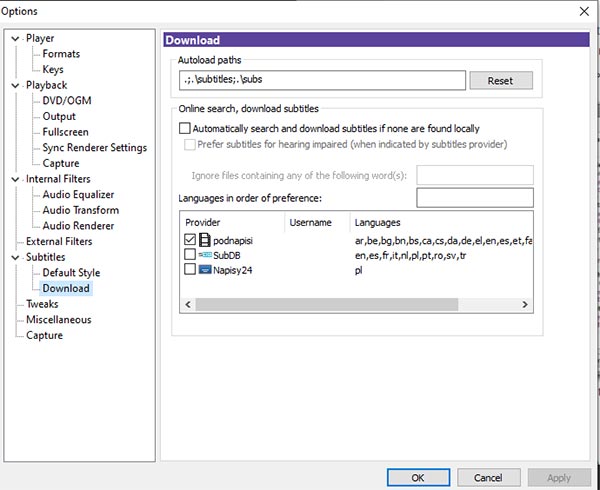
پوسته های سفارشی در kmplayer
یکی دیگر از امکانات جذاب و بسیار عالی kmplayer امکان سفارشی سازی تم های آن است
اگر قصد تغییر و اعمال theme بر روی kmplayer کامپیوتر خود را دارید میتوانید با آموزش زیر به انجام این کار اقدام کنید.
- در زمانی که نرم افزار اجرا است بر روی صفحه آن کلیک راست کنید و از تنظیمات گزینه theme را انتخاب کنید.
- اکنون میتوانید هر کدام از قالب های مورد نظر را به سلیقه خود انتخاب و اعمال کنید.
توجه داشته باشید که میتوانید از سایت های مختلف به دانلود و اعمال تم های مختلف kmplayer اقدام کنید. اما این کار توصیه نمیشود زیرا ممکن این پوسته های توسط شرکت سازنده kmplayer تایید نشده باشند و پس از نصب با مشکلات کامپیوتری متعددی نظیر کرش شدن برنامه kmplayer یا دیر لود شدن فیلم و… روبرو شوید.
کاهش حجم فیلم در kmplayer
بسیاری از کاربران این سوال را مطرح میکنند آیا میتوان با استفاده kmplayer حجم فیلم را کاهش داد؟
در جواب باید گفت که امکان تغییر حجم و کاهش حجم فیلم در kmplayer وجود ندارد، این برنامه برای اجرای ویدیو ها با فرمت های مختلف ایجاد شده است.نه کاهش حجم ویدئو!
پس اگر قصد دراید به تغییر و کاهش حجم ویدیو بپردازید، پیشنهاد میکنم مطلب ” کاهش حجم فیلم ” را مطالعه نمایید.
پرسش و پاسخ رایگان آموزش حرفه ای کار با پلیر ویدیو kmplayer
در مطالب گفته شده هر آنچه که برای کار حرفه ای با برنامه کی ام پلیر نیاز دارید گفته شده است و در صورتی که به موارد بالا توجه و آنها را فرا بگیرید به صورت حرفه ای میتوانید از این مطالب استفاده کنید. اما در این بخش به سوالات شایع کاربران در مورد کی ام پلیر میپردازیم پس با ما همراه باشید و در صورتی که شما هم با سوال خاصی روبرو شده اید از بخش نظرات با ما در ارتباط باشید.
آیا ترفند های کار با کی ام پلیر در نسخه جدید و قدیمی متفاوت است؟
بله. برخی تمام مواردی که در این مقاله به آن پرداختیم برای آخرین نسخه برنامه کی ام پلیر هستند و لازم است برای استفاده از تمام آنها نسخه کامل و بروز برنامه kmplayer را نصب کنید. البته در برخی از نسخه های قدیمی این برنامه امکان استفاده از ترفند های گفته شده وجود دارد.
میدونی خیلی راحت میشه ویدیو های یوتیوب رو با زیرنویس فارسی ببینی؟ دوست داری این کارو انجام بدی! فعال کردن زیرنویس فیلم در یوتیوب

سخن پایانی
امیدوارم از مطالعه ویژگی های جالب و مفید نرم افزار kmplayer لذت برده باشید. همچنین پیشنهاد میکنم اگر شما هم با روش و ترفند خاصی در این نرم افزار آشنا هستید برای ما در بخش نظرات ترفند خود را ارسال کنید.
به یاد داشته باشید که اگر در هر قسمت از این آموزش با مشکل یا سوالات کامپیوتری روبرو شدید، میتوانید با شماره 9099071540 یا 0217129 تماس گرفته و از طرف کارشناسان ما مشاوره تلفنی و یا اینترنتی رایگان دریافت کنید.
همچنین پیشنهاد میکنم برای آموزش های کامپیوتری رایگان پیج اینستاگرام رایانه کمک و اپارات رایانه کمک دنبال کنید.